Apple gestattet es Nutzern von iPhones oder iPads nicht, einen anderen Standardbrowser festzulegen. Das bedeutet, dass jeder Link, den Sie antippen, automatisch in der Safari-App geöffnet wird. Um diesen Umstand zu umgehen und das lästige Kopieren und Einfügen zu vermeiden, können Sie eine spezielle Kurzbefehl-Funktion nutzen, die Links direkt in Chrome öffnet.
Die Funktion „Kurzbefehle“ ist ein in iOS und iPadOS (ab Version 13) integriertes Automatisierungstool. Lassen Sie sich vom Begriff „Automatisierung“ nicht abschrecken. Sie müssen keine Automatisierungen selbst programmieren. Stattdessen können Sie bereits von anderen erstellte Kurzbefehle verwenden. Genau das werden wir hier tun.
Wir nutzen einen Kurzbefehl namens „In Chrome öffnen“. Dieser ist jedoch nicht direkt in der Kurzbefehle-Galerie verfügbar, daher müssen Sie ihn zunächst herunterladen und hinzufügen. Dafür ist es erforderlich, die Option „Nicht vertrauenswürdige Kurzbefehle“ zu aktivieren. Aus Datenschutzgründen blockiert Apple standardmäßig alle Kurzbefehle, die aus dem Internet heruntergeladen werden.
Um diese Funktion zu aktivieren, öffnen Sie die „Einstellungen“-App auf Ihrem iPhone oder iPad. Navigieren Sie dann zum Bereich „Kurzbefehle“ und aktivieren Sie die Option „Nicht vertrauenswürdige Kurzbefehle erlauben“.
Bestätigen Sie Ihre Auswahl, indem Sie im Pop-up-Fenster auf „Erlauben“ tippen und anschließend Ihren Geräte-Sperrcode eingeben.

Nach dieser Vorbereitung können Sie den Kurzbefehl installieren.
Öffnen Sie zunächst den folgenden iCloud-Link für „In Chrome öffnen“ in Safari. Nachdem die Seite geladen ist, wählen Sie die Option „Kurzbefehl laden“.
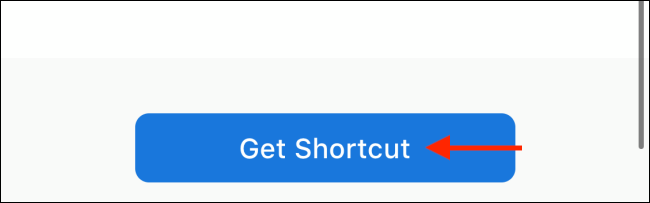
Dies öffnet den Kurzbefehl in der „Kurzbefehle“-App. Scrollen Sie nach unten und wählen Sie „Nicht vertrauenswürdigen Kurzbefehl hinzufügen“.
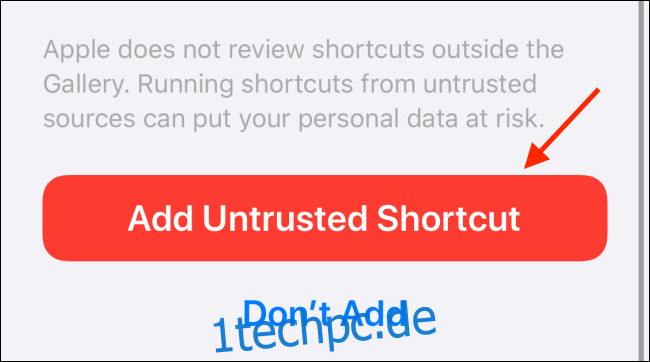
Der Kurzbefehl wird am Ende Ihrer Bibliothek angezeigt. Nun ist die Einrichtung in der Kurzbefehle-App abgeschlossen.
Um die Funktion in Aktion zu erleben, öffnen Sie eine beliebige App oder Webseite, wie beispielsweise Twitter. Tippen und halten Sie anschließend einen Link, den Sie in Chrome öffnen möchten.
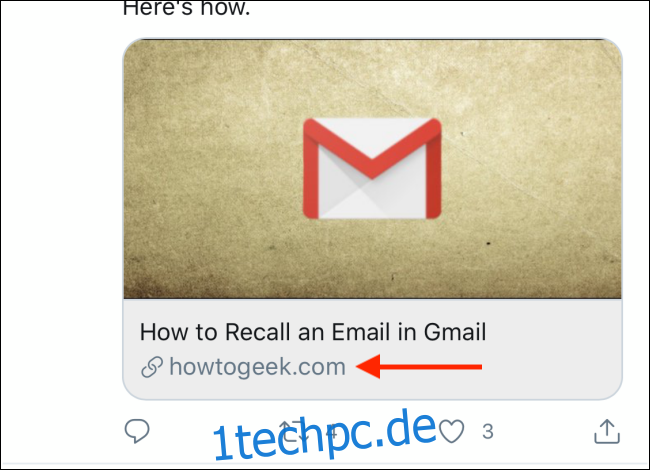
Wählen Sie im Pop-up-Menü die Option „Teilen“.
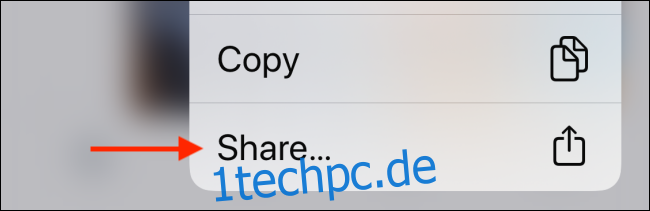
Falls Sie sich bereits in Safari auf der Seite befinden, die Sie in Chrome öffnen möchten, können Sie einfach die Teilen-Schaltfläche in der unteren Symbolleiste antippen.
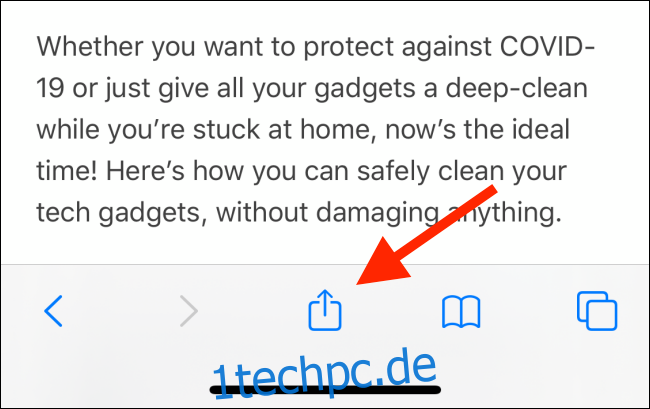
Im nun erscheinenden Teilen-Menü wischen Sie nach oben, um an der Liste der Apps vorbeizuscrollen. Im Abschnitt „Aktionen“ finden Sie den gerade hinzugefügten Kurzbefehl „In Chrome öffnen“, den Sie auswählen müssen.
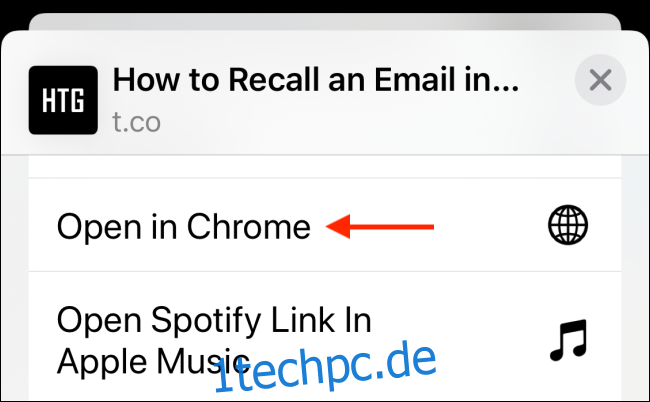
Nach der Auswahl wird kurz die Oberfläche der Kurzbefehle-App eingeblendet, bevor die Seite automatisch in Google Chrome geöffnet wird.
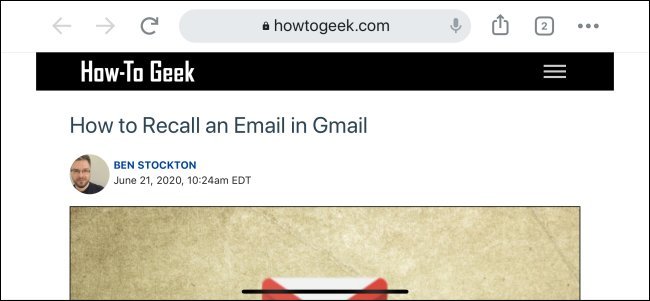
Möchten Sie die Möglichkeiten von Kurzbefehlen noch weiter erkunden? Hier finden Sie Informationen dazu, wie Sie einen Kurzbefehl erstellen, um schnell eine bestimmte Einstellungsseite auf Ihrem iPhone oder iPad zu öffnen, und wie Sie echte Automatisierungen einrichten, die zu einem bestimmten Zeitpunkt oder beim Öffnen einer App ausgelöst werden.